Кирүү - бул бир же бир нече Excel маалымат базасын өз системасына импорттоого мүмкүндүк берүүчү реляциялык маалымат базасынын башкаруучусу, андыктан сиз алардын ортосундагы же алардын ортосундагы жалпы талааларды дал келтире аласыз. Бир Access файлында бир нече Excel жадыбалы камтылышы мүмкүн болгондуктан, программа ошондой эле чоң көлөмдөгү маалыматты чогултуу же талдоо үчүн эң сонун жол. Биринчиден, Excel жадыбалын Accessке импорттоо керек. Бул бир нече негизги кадамдарды талап кылат.
Кадамдар
3төн 1 бөлүк: Excel программасын Accessке импорттоого даярдануу

Кадам 1. Компьютериңизде эки программаны тең ачыңыз
Сиз Excel жана Accessти камтыган Microsoft Office пакетин сатып алып, жүктөп алышыңыз керек болот. Сиз муну Microsoft сайты аркылуу онлайнда жасай аласыз.
- Программалар жүктөлгөндөн кийин, Windowsто "Старт" баскычын чыкылдатып, "Бардык Программаларды" тандаңыз.
- "Microsoft Officeти" чыкылдатыңыз, андан кийин ачылуучу менюдан "Мүмкүнчүлүктү" (же "Excel") тандаңыз. Сизде башка бирөө жөнөткөн же сиз башка жактан жүктөп алган Excel электрондук жадыбалы бар болушу мүмкүн. Компьютериңизде Officeтин болушу аны ачууга мүмкүндүк берет.

Кадам 2. Accessке импорттоодон мурун Excel жадыбалыңызды тазалаңыз
Excel жадыбалын Accessке импорттоодон мурун бир нече жөнөкөй кадамдарды жасасаңыз, бул жеңилдетет. Эң негизгиси, сиздин маалыматтар импорттолгон жадыбалдардын ортосунда ырааттуу болушу керек.
- Excel жадыбалынын биринчи сабында мамычаларыңыздын аталыштары (же талаа аттары) бар экенине жана булардын абдан түшүнүктүү жана түшүнүктүү экенине ынануу жакшы. Мисалы, адамдардын фамилияларын камтыган мамыча үчүн, мамычанын башын/талаанын атын "фамилия" деп атасаңыз болот. Так жана так болгула, анткени бир Excel баракчасындагы мамычалардын аталыштарын экинчиси менен дал келтирүүгө аракет кылганыңызда бул жеңилдейт.
- Кирүү жалпы талааларды эки же көптөгөн электрондук жадыбалдардын ортосунда байланыштырууга мүмкүндүк берет. Эмгек акы жөнүндө маалыматты камтыган Excel барагы бар дейли. Ага адамдардын фамилиялары, даректери жана айлыктары кирет. Келгиле, бул баракты Access программасында кампаниянын каржылоо салымдары жөнүндө маалыматты камтыган экинчи Excel баракчасына дал келтирүүнү каалайсыз деп айталы. Бул экинчи баракта адамдардын аттары, даректери жана кайрымдуулуктары камтылган. Access сизге эмне кылууга мүмкүндүк берет, бул ар кандай мамычалардын башын бири -бири менен дал келтирүү. Сиз аталыштардын башын байланыштыра аласыз, мисалы, бир эле аталыштагы адамдар эки маалымат базасында тең пайда болгонун билиш үчүн.
- Excel барактарын сканерлеп, маалыматтын ар бир түрү бирдей иштетилгенин текшериңиз жана аны Accessке импорттоодон мурун тазалаңыз. Бул Access "мамиле" деп атаган нерсе болушу керек. Мисалы, эгер эмгек акы боюнча гипотетикалык жадыбалда бир тилкеде фамилия, фамилия жана орто баш тамга камтылган болсо, ал эми экинчи таблицада фамилия жана фамилия өзүнчө тилкелерде камтылган болсо, Access муну дал келбеген катары каттайт. Тиешелүү мамычалар/талаалар болушу керек.

Кадам 3. Excelдеги тилкенин ичинде маалыматты бөлүү
Бул маселени чечүү үчүн, Excelдеги мамычаны бөлүүнү каалашыңыз мүмкүн, андыктан ал Accessте "дал келбейт" деп ката каттабайт.
- Мисал катары, сиз фамилияны өз колонкасына, орто баш тамгасын өз колонкасына жана фамилияны өз тилкесине бөлүүнү кааласаңыз болот. Эгерде ал экинчи таблицада ушундай эле жол менен жасалган болсо, анда, сиз фамилияңызды Accessке шилтемелегенде, ал аттары окшош болгондо дал келүүлөрдү жаратышы керек.
- Excelде бир тилкени бөлүү үчүн, аны бөлгүңүз келген маалыматы бар мамычаны белгилеңиз. Excel программасындагы куралдар тилкесиндеги "маалыматтарды" чыкылдатыңыз. "Мамычаларга текстти" чыкылдатыңыз. Жалпысынан алганда, сиз "ажыратылган" параметрин тандайсыз. Кийинкини басыңыз.

Кадам 4. Бириктирилген мамычаларды бөлүү үчүн устаны колдонууну улантыңыз
Эми сиз бир тилкеде бириктирилген маалыматты бир нече тилкеге бөлүү процессин аяктоого даярсыз.
- Мамычанын ичиндеги маалыматтар "делимитацияланганын" тандаңыз. Бул тилкенин ар бир маалыматы бир нерсе менен бөлүнгөнүн билдирет. Көбүнчө тандоолорго боштук, үтүр же чекит кирет. Көп учурда маалымат боштук менен гана бөлүнөт. Төмөнкү мисалда болгондой: "John A. Doe" аты бир тилкеде пайда болду дейли. Джон аты биринчи орто Адан боштук менен бөлүнгөн. Doe фамилиясы орто Адан боштук менен бөлүнгөн. Ошентип, бөлүнгөн устадагы орунду тандаңыз.
- Кийинкини басыңыз. Аяктоону чыкылдатыңыз. Программада Джон, А. жана До үч тилкеге бөлүнүшү керек. Сиз андан кийин жаңы мамычаларга жаңы аталыштарды бере аласыз, аларда жайгашкан маалыматтын түрүн көрсөтөт (фамилиясы, аты ж. Б.). Муну жасоодон мурун бөлүп жаткан маалыматыңыздын оң жагында бир нече бош мамычаларды түзүү жакшы идея, анткени ал маалыматты жаңы бош мамычаларга түртөт (буга чейин маалыматты камтыган мамычалардын ордуна).
3төн 2 бөлүк: Excel программасын Accessке импорттоо

Кадам 1. Компьютериңизде Access программасын ачыңыз
Баштоо менюсуна өтүп, Microsoft Officeти тандап, Microsoft Accessти чыкылдатыңыз. Сиз Excel баракчасын ага импорттоо үчүн жаңы бош Access базасын ачышыңыз керек.
- Access программасында жаңы маалымат базасын түзүү үчүн "бош рабочий базасын" тандаңыз.
- Кааласаңыз, ага жаңы ат коюңуз. "Түзүү" чыкылдатыңыз.

Кадам 2. Excel жадыбалын Accessке импорттоо
Кийинки кадам - Excel жадыбалын (же бир нече) Access маалымат базасына тартуу.
- Куралдар тилкесиндеги "Сырткы маалыматтар" баскычын чыкылдатыңыз, Access маалымат базасынын башкаруучусунда болгондон кийин. "Excelди" тандаңыз. Accessтин кээ бир версияларында, сиз куралдар тилкесиндеги "файлды" жана "Тышкы маалыматтарды алуу" басуу менен бул функцияны таба аласыз.
- "Файлдын аты" деп жазылган жерде "серептөөнү" чыкылдатыңыз. Бул сиздин Excel баракчаңызды компьютериңизден табууга мүмкүндүк берет.
- "Булак маалыматтарын учурдагы маалымат базасындагы жаңы таблицага импорттоо" деген кутучаны белгилеңиз. Ал демейки боюнча текшерилет.
- Компьютериңизден импорттоону каалаган Excel таблицасын тапканыңызда, аны басыңыз. "OK" чыкылдатыңыз. Бул сизди Excel программасын Accessке импорттоо үчүн устага алып барат.
3 -жылдын 3 -бөлүгү: Импорттоо процессин аяктоо үчүн устатты колдонуу

Кадам 1. Accessтин ичинде пайда болгон устадагы кадамдардан өтүңүз
Электрондук жадыбалды импорттоо процессин аяктоо үчүн, устадагы кадамдарды аткарышыңыз керек.
- Импорт кылгыңыз келген Excel электрондук жадыбалынын ичинен иш барагын тандаңыз. Кээде, бул жөнөкөй, анткени Excel жадыбалы бир гана барак. Бирок, кээде адамдар бир Excel электрондук жадыбалынын ичинде бир нече барактарды түзүшөт, аларды сиз жадыбалдын ылдый жагындагы өтмөктөрдү чыкылдатуу менен көрө аласыз. Эгер андай болсо, Access устасына кайсы электрондук жадыбалды тандап жатканыңызды айтышыңыз керек. Кийинкини басыңыз.
- Кийинки баракта Excel баракчасындагы биринчи сапта мамычанын аталыштары барбы деген суроо кутучасы бар. Бул ар бир тилкедеги маалыматтарды (фамилия, дарек, эмгек акы ж.б.у.с.) аныктоочу таблицанын сабын билдирет. Биринчи саптын так мамычалардын аталыштары бар экенине ынануу үчүн, эгерде сиз Excel баракчаңызды тазалап койсоңуз жакшы болот. Андан кийин, биринчи сапта мамычалардын аталыштары бар экенин текшериңиз. Бул эң жөнөкөй ыкма. Кийинкини басыңыз.
- Эгерде сиздин биринчи сабыңызда мамычанын аталыштары жок болсо, кийинки барак сизден Accessте "талаалар" деп аталуучу нерселердин атын өзгөрткүңүз келеби деп сурайт (булар мамычанын аталыштары). Эгерде сиз импорттоодон мурун ар бир талаага түшүнүктүү жана оңой нерсени атай элек болсоңуз (сунушталат), анда сиз бул жерде жасай аласыз.

Кадам 2. Импорттоо процессин бүтүрүңүз
Импорттоо процессинде саналуу гана кадамдар калды. Чебердин кийинки барагы негизги ачкычты аныктоону каалаарыңызды сурайт.
- Муну кылуунун кажети жок, бирок жасай аласыз. Негизги ачкыч компьютер программасы маалыматтын ар бир сабына уникалдуу номерди ыйгарарын билдирет. Бул кийинчерээк маалыматты иреттөөдө пайдалуу болушу мүмкүн. Кийинкини басыңыз.
- Чебердин акыркы экранында демейки аталышты камтыган боштук бар. Сиз импорттоп жаткан Excel баракчасынын атын өзгөртө аласыз (ал импортту бүтүргөндө барактын сол жагында Accessте "столго" айланат).
- "Импорттоону" чыкылдатыңыз. "Жабуу" дегенди басыңыз. Сиз үстөлүңүздү экрандын сол жагында көрөсүз. Эми ал Access ичинде импорттолот.
- Эгерде сиз бир нече маалымат топтомун байланыштыргыңыз келсе, бул процессти башка Excel Excel электрондук жадыбалдары менен кайталаңыз. Эми сиз Access ичиндеги барактардагы маалыматтарды дал келтирүүгө даярсыз.
Видео - Бул кызматты колдонуу менен, кээ бир маалыматтар YouTube менен бөлүшүлүшү мүмкүн
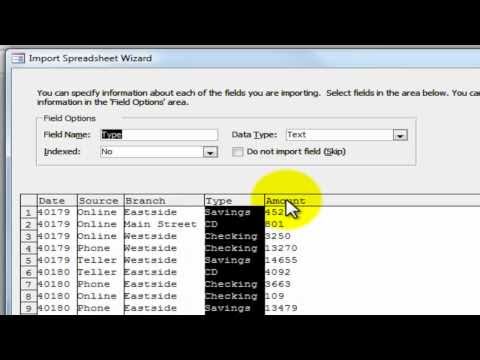
Эскертүүлөр
- Эгерде Excel файлы Officeтин Accessтен башка версиясынан болсо, анда файлдарды жылмакай импорттоодо кыйынчылыктар болушу мүмкүн.
- Муну баса белгилөө мүмкүн эмес: Импорттоодон мурун Excel жадыбалыңызды тазалашыңыз керек. Жарым -жартылай бул көйгөйлөр үчүн сиздеги маалыматтарды талдоону билдирет.
- Ар дайым түпнуска жадыбалдарыңыздын көчүрмөсүн сактаңыз, андыктан аларды бузуп койсоңуз, процессти кайталай аласыз.
- Сиз Accessке 255тен ашык талааны импорттой албайсыз.







